Komplet guide til de 3 bedste musikapps til iPhone
 Skrevet af Lisa Ou / 01. december 2023 16:00
Skrevet af Lisa Ou / 01. december 2023 16:00Opfatter du dig selv som en musikelsker? Hvis ja, må du ikke gå glip af de bedste musikapps, du kan få på din iPhone. Når man spiller musik, vil folk naturligvis gerne have en app, der kan give flest fordele og høj kvalitet. På denne måde bliver lytteoplevelsen meget mere behagelig, især hvis appen tilbyder alle de sange, du kan lide, uanset om du er udenlandsk eller lokal.
Nogle vil måske mene, at det er lige meget, hvilken app du lytter til, men for mange er det nødvendigt at vælge den bedste. Det skyldes, at du stadig skal overveje, om afspillerens lydkvalitet er god, om de sange, du kan lide, er tilgængelige, om de kan afspilles offline og meget mere. Det kan ikke være noget, da folk bruger kvalitetsmusik til at fokusere på at studere, slappe af, arbejde osv. Når det er sagt, opfordrer vi dig til at tjekke den bedste musikapp til iPhone offline eller online.
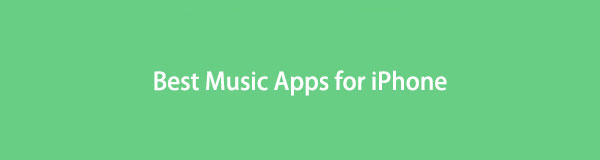

Guide liste
Del 1. 3 bedste musikapps til iPhone
De førende musikapps nedenfor er blevet brugt af millioner af brugere verden over. Således kan du stole på, at flere musikelskere nyder dem, hvilket gør dem til de bedste af andre musikapps. Som en bonus er hurtige og problemfrie retningslinjer inkluderet for at hjælpe dig med at navigere i dem.
Top 1. Apple Music
Apple Music er, som navnet indikerer, en musikapp udviklet af Apple. Det er standardafspilleren og den officielle afspiller på iOS-enheder, så du skal allerede have set den på din iPhone-startskærm med de andre apps. Det er den førende musikstreaming-app til Apple-enheder, da den allerede er til stede, når du køber din iPhone. Næsten alle de populære og endda knap så populære sange fra kunstnere over hele verden er også tilgængelige på Apple Music.
Overhold den smertefri procedure nedenunder for at bruge den bedste musikapp til iPhone, Apple Music:
Trin 1Da Apple Music er forudinstalleret, kan du finde dets ikon ved at stryge gennem din startskærm. Når den er fundet, skal du trykke på den og derefter logge ind med din Apple Music-konto, du abonnerer på. I mellemtiden, tilmeld dig, hvis du endnu ikke er tilmeldt.
Trin 2Når Apple Music-grænsefladen vises, skal du bruge søgeknappen nederst til højre for at finde den musik, du ønsker at lytte til. Tryk derefter på resultaterne for at afspille sangen.
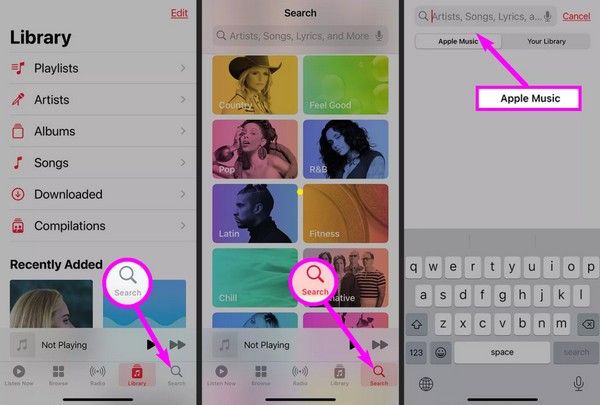
Det er dog en abonnementsbaseret tjeneste til streaming af musik og videoer, så du skal købe et abonnement. Hvis ikke, vil det ikke lade dig afspille nogen sange, selvom det er forudinstalleret på din enhed. Hvis ja, så prøv at stole på andre musikapps nedenfor.
Top 2. Spotify
På andenpladsen på listen er Spotify. Ligesom Apple Music er det også en velkendt musikapp verden over, og nogle foretrækker den endda frem for den foregående. Det er ikke kun en almindelig musikapp. Du kan også bruge den til at lytte til podcasts og andet indhold. Med Spotify kan du finde millioner af sange lokalt og internationalt. Men ligesom andre musikapps er den også abonnementsbaseret, så du skal abonnere for at lytte til dine yndlingssange uden afbrydelser. Bare rolig. Du kan vælge ikke at abonnere og bare affinde dig med, at annoncerne vises af og til.
Tag de håndterbare trin nedenfor til hjertet for at bruge en af de bedste musikapps til iPhone, Spotify:
Trin 1Naviger til din iPhone App Store og direkte til Spotify app-side for at hente og installere den. Start derefter appen og log ind eller tilmeld dig med en konto. Om du køber premium-versionen eller ej er op til dig.
Trin 2Når alt er indstillet, skal du fortsætte til sektionen Hjem for at søge efter musikfiler eller bruge knappen Søg nederst for at finde den ønskede sang, du vil vælge og afspille.
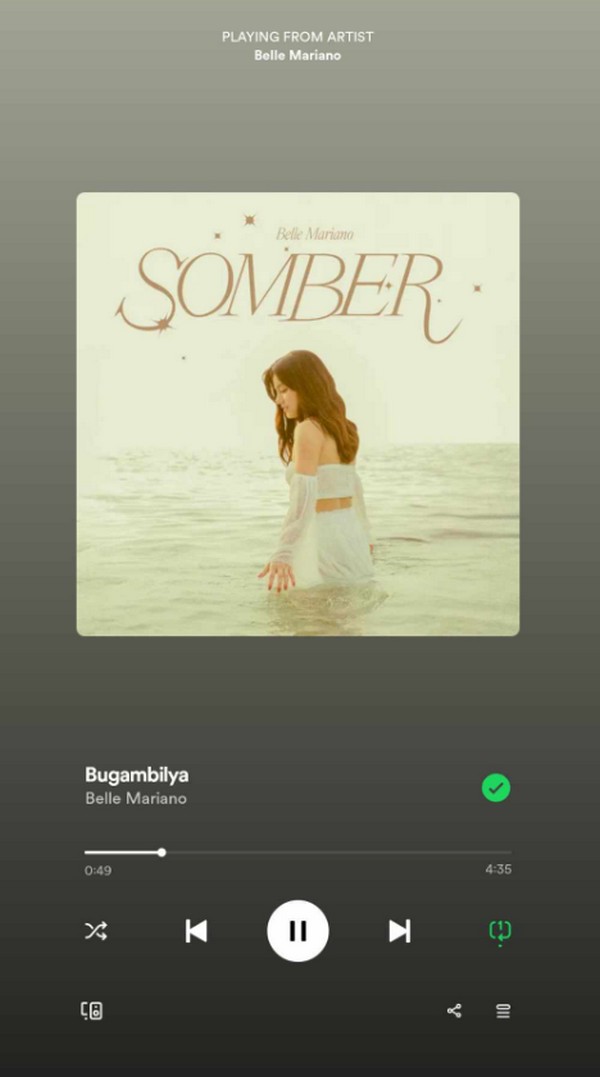
Top 3. YouTube Music
YouTube Music er også en populær musikstreaming-app, der giver brugerne mulighed for at afspille officielle musikalbum, singler og mere. Bortset fra det er den i stand til at afspille liveoptrædener og andre videoer, som videoplatformen YouTube har udviklet den. YouTube Music er tilgængelig på iOS, Android og computere; således kan du fortsætte med at spille sangene på din iPhone på andre enheder, hvis du bruger den samme konto, hvilket er det samme tilfælde på de tidligere apps.
I mellemtiden, hvis du leder efter en fordel, kan YouTube Music afspille dine enhedsfiler uden internet og et premium-abonnement. Men hvis du afspiller musikfiler med internettet tændt og on-demand, skal du forberede dig på at støde på annoncer fra tid til anden.
Efterlign de ukomplicerede instruktioner nedenfor for at bruge den bedste offline musikapp til iPhone, YouTube Music:
Trin 1Få YouTube Music via App Store. Når den er startet, vil dens grænseflade spørge, om du vil afspille sangene fra din enhed, hvis du ikke har forbindelse til internettet.
Trin 2Hvis ikke, vil startsiden blive vist, og du kan søge efter den sang, du planlægger at lytte til. Når resultaterne er præsenteret, skal du vælge musikken for at afspille den.
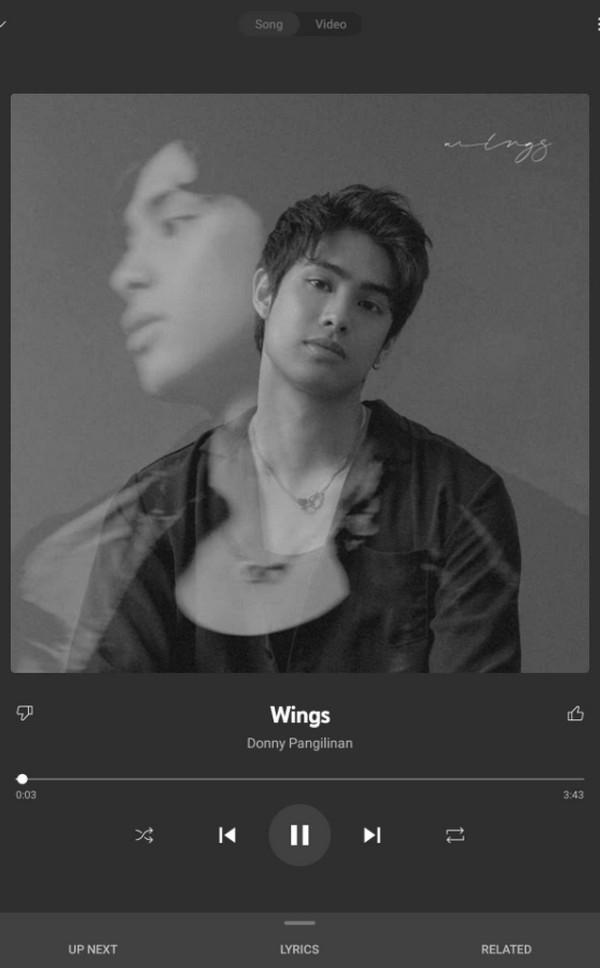
Del 2. Bonustip - Bedste blokfløjte, du ikke bør gå glip af
De fleste musikapps i dag kræver en internetforbindelse og et premium-abonnement, før du kan lytte til dine yndlingssange uden afbrydelser. Men hvis du har gemt sange på din enheds lagerplads, skal du ikke længere betale for noget, da de allerede er tilgængelige offline. For at opleve dette, brug et program som f.eks FoneLab Screen Recorder at optage din yndlingsmusik og gemme den på din iPhone, så du kan lytte til den offline og uden annoncer. Derudover har den støjreduktion og mikrofonforstærkerfunktioner, så du kan stole på, at dine optagelser er af den bedste kvalitet.
Anerkend den nemme proces nedenfor som et mønster for at bruge den bedste musik optager app til iPhone, FoneLab skærmoptager:
Trin 1Fortsæt til en browser for at besøge FoneLab Mac Screen Recorder-siden. For at hente installationsprogrammet skal du vælge Gratis download og senere åbner du den gemte fil for at installere programmet. Det tager ikke meget tid, så vent og start det lige efter for at begynde.
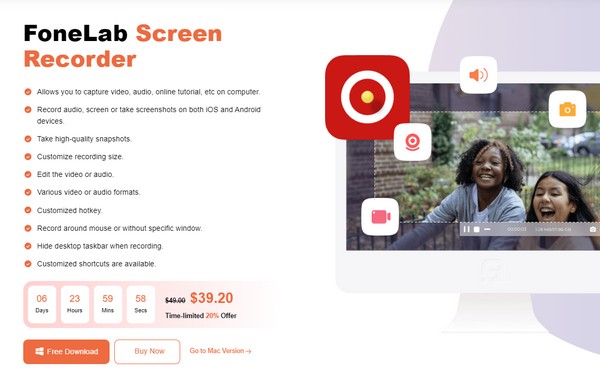
Trin 2Vælg Lydoptager boksen, når programmets hovedgrænseflade vises. Bagefter skal du konfigurere dine foretrukne indstillinger på følgende skærm, såsom systemlyden og mikrofonen. Du kan også aktivere mikrofonstøjreduktion og forbedre funktionerne for at forbedre optagelsen.
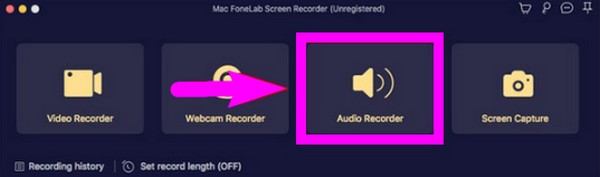
Trin 3Når du er klar, skal du trykke på optageknappen i grænsefladens sektion længst til venstre for at optage den sang, du ønsker at gemme. Så kan du endelig lytte til den, når du vil.
Del 3. Ofte stillede spørgsmål om de bedste musikapps til iPhone
1. Har iPhone en gratis musikapp?
Desværre er Apple Music den officielle musikapp på iPhone og andre enheder, men den er ikke gratis. Det giver således ikke en musikapp, hvor du kan lytte til musik gratis.
2. Er Apple Music bedre end Spotify?
Det afhænger af dine præferencer. Hvis du foretrækker bekvemmelighed, kan Apple Music være bedre, fordi den kommer med iPhone, så du hurtigt kan få adgang til den. I mellemtiden har Spotify flere funktioner, såsom samarbejdsafspilningslister, du kan nyde.
FoneLab Screen Recorder giver dig mulighed for at optage video, lyd, online tutorial osv. På Windows / Mac, og du kan nemt tilpasse størrelse, redigere videoen eller lyden med mere.
- Optag video, lyd, webcam og tag skærmbilleder på Windows / Mac.
- Forhåndsvis data, før du gemmer.
- Det er sikkert og nemt at bruge.
På dette tidspunkt er disse 3 musikapps på toppen, når vi taler om musikstreamingplatforme. Alt du skal gøre er at bruge den app du foretrækker.
